DXGI_ERROR_DEVICE_HUNG Hatasını Düzeltmenin 9 Etkili Yolu

DirectX DXGI_ERROR_DEVICE_HUNG 0x887A0006 hatasını grafik sürücülerini ve DirectX
Discord, neredeyse her türden topluluk kurmak için mükemmel bir yer haline geldi. Benzer düşünen insanları bulabilir ve TV şovlarından niş hobilere kadar her şeyi tartışabilirsiniz.
Gerçek dünyada olduğu gibi, herkes her zaman iyi geçinemez. Discord , artık onlarla etkileşim kurmak istemiyorsanız insanları engellemenize olanak tanır. Biri sizi engellediğinde haberdar olmayacaksınız, ancak birinin bunu yaptığından şüpheleniyorsanız bunu öğrenmenin yolları var.
Birisinin sizi Discord'da engelleyip engellemediğini nasıl anlayacağınız aşağıda açıklanmıştır.
Discord'da Birinin Sizi Engellediğini Mesaj Göndererek Nasıl Anlarsınız?
Biri sizi engellediyse, onlara bir mesaj göndermeye çalıştığınızda, Discord botu Clyde'dan bir yanıt alırsınız. Bu mesajı çeşitli nedenlerle görebilirsiniz, bunlardan biri sizi engellemiş olmalarıdır.
Birinin mesaj göndererek sizi Discord'da engelleyip engellemediğini görmek için:
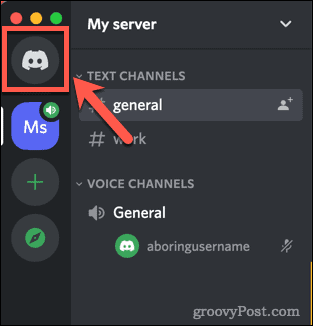
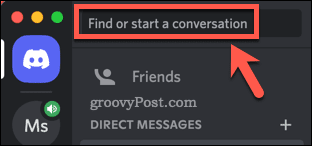
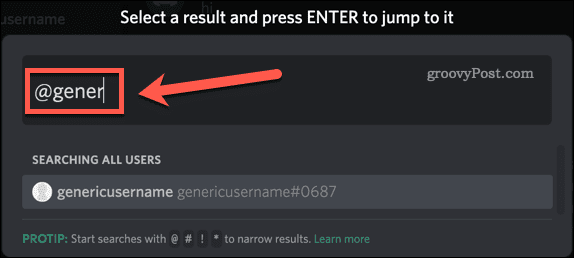
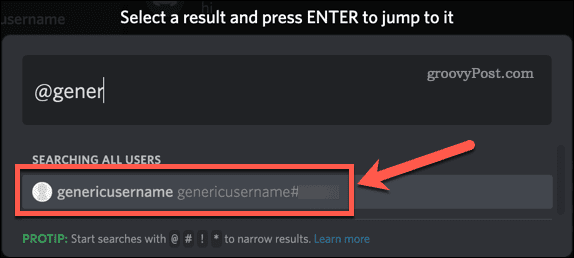

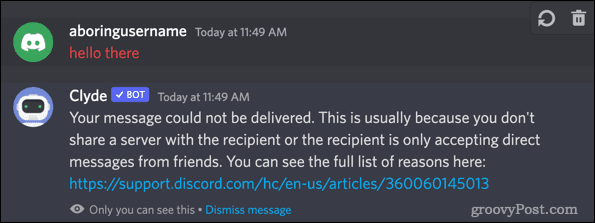
Arkadaşlık İsteği Göndererek Birisinin Discord'da Sizi Engellediğini Nasıl Anlarsınız?
Yukarıdaki yöntem engellendiğinizi gösterecektir, ancak bu mesajı Clyde'dan almanızın başka nedenleri olduğundan, bunu tam olarak doğrulamaz. Emin olmak için onlara bir arkadaşlık isteği göndermeyi denemen gerekecek.
Discord üzerinden arkadaşlık isteği göndermek için:
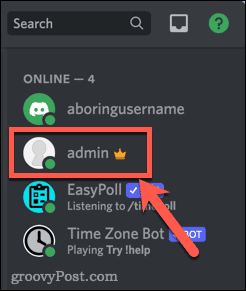
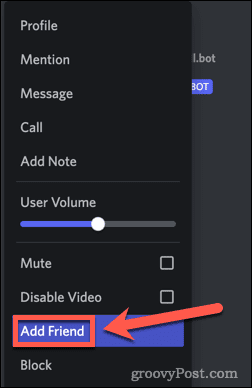
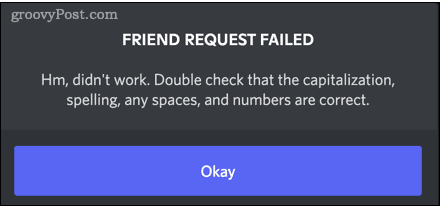
Discord'da Birisi Tepki Kullanarak Sizi Engellediğini Nasıl Anlarsınız?
Yukarıdaki yöntemlerin her ikisi de bir mesaj veya arkadaşlık isteği göndermenizi içerir. Kullanıcı sizi engellemiyorsa, bunlar bunu bulmanın en ince yolları olmayabilir. Çok fazla şüphe uyandırmadan engellenip engellenmediğini öğrenmenin en iyi yolu, sizi engellediğini düşündüğünüz kişinin gönderisine bir tepki eklemeye çalışmaktır. Sizi engelledilerse, tepkiniz hemen kaybolacaktır.
Bir Discord tepkisi kullanarak birinin sizi engelleyip engellemediğini görmek için:

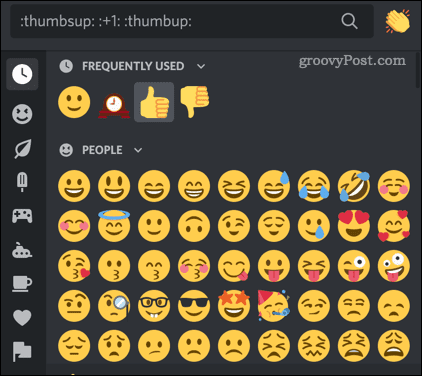

Discord'dan Daha Fazlasını Almak
Artık birinin sizi Discord'da engellediğini nasıl anlayacağınızı biliyorsunuz. Düşündüğünüz kadar arkadaş canlısı olmayan o “arkadaşları” bulmak kolaydır.
Biz önermeyiz ama biraz intikam almak istiyorsan Discord'da birini tekmelemeyi ya da banlamayı öğren . Üyelerinden memnun değilseniz bir Discord sunucusunu bile silebilirsiniz. Alternatif olarak, Discord sunucunuzda herkese roller vererek sizi engelleyen kişiyi cezalandırabilirsiniz . Ya da bunun için endişelenemezdin. Onların kaybı, değil mi?
DirectX DXGI_ERROR_DEVICE_HUNG 0x887A0006 hatasını grafik sürücülerini ve DirectX
Omegle
Kimlik bilgilerinizle uğraşmak yanlış veya süresi dolmuş. Lütfen tekrar deneyin veya şifre hatanızı sıfırlayın, ardından burada verilen düzeltmeleri izleyin…
DirectX güncelleme, çözünürlük ayarlarını yapılandırma ve diğer düzeltmeler ile Red Dead Redemption 2 Tam Ekran Çalışmıyor sorununu çözün.
Amazon Fire TV
Sims 4 Sim uyku sorunu ile ilgili kesin çözümler ve ipuçları için makaleyi okuyun. Sim
Facebook Messenger
Realtek PCIe GBE Ailesi Denetleyicinizin Neden Çalışmadığını Bilin. Realtek PCIe GBE ailesi denetleyici sorununu çözmeye yönelik düzeltmelerle birlikte.
Slayttan slayda atlamak yerine sunumunuzu daha keyifli hale getirebilirsiniz. PowerPoint
Apple Kimliği mesajınızı ayarlamak birkaç dakika sürebilir mesajını alırsanız, telefonunuzu yeniden başlatmayı deneyin veya daha fazla zaman verin. Burada daha fazla adım:


![Red Dead Redemption 2 Tam Ekran Çalışmıyor [6 DÜZELTME] Red Dead Redemption 2 Tam Ekran Çalışmıyor [6 DÜZELTME]](https://luckytemplates.com/resources1/images2/image-5310-0408150314995.jpg)

![Sims 4 Sim Uyuyamıyor Sorunu Nasıl Çözülür? [KANITLANMIŞ YOLLAR] Sims 4 Sim Uyuyamıyor Sorunu Nasıl Çözülür? [KANITLANMIŞ YOLLAR]](https://luckytemplates.com/resources1/images2/image-6501-0408151119374.png)


